Данный режим является основным режимом работы машины, в кото-
ром осуществляется оформление чеков при оплате товара.
При входе в данный режим на индикаторе высвечивается:
|
а) нажмите клавишу. На индикаторе отобразится:
П =
б) введите пароль (по умолчанию пароли: 000000, 100000,
200000, 300000).
При правильном вводе пароля на индикаторе отобразится: 0.00
На чеке напечатается заголовок чека и дата.
При неправильном вводе пароля подается звуковой сигнал и про-
исходит возврат к запросу: П =
Повторите действие б).
В кассовом режиме осуществляются следующие операции:
- учет денежных сумм
- подсчет частных итогов
- подсчет суммы сдачи
- подсчет общих итогов
- снятие показаний денежных и операционных регистров с авто-
матическим выводом на печать
- гашение денежных регистров с автоматическим выводом их со-
держимого на печать
- гашение операционных регистров с автоматическим выводом их
содержимого на печать
- продажа за наличные
- продажа в кредит
- аннулирование платежей
- повторение покупки
- выплаты из кассы
- внесение в кассу
- учет цены тары и упаковки
- умножение цены на число
- умножение числа на код цены
- исправление ошибок оператора до вывода денежной информации
на печать возврат покупки
- выделение (начисление) налогов по установленным налоговым
ставкам
2.9.1 Оформление одной покупки
Для оформления чека на одну покупку:
а) введите сумму покупки с цифровой клавиатуры (не более 7
|
|
б) нажмите клавишу требуемой секции...;
|
в) нажмите клавишу. На индикаторе отображается итого-
вая сумма по чеку.
ВНИМАНИЕ! При попытке ввести сумму, превышающую 7 разрядов,
раздается звуковой сигнал, на индикаторе отобразится символ "Е",
|
машина блокируется. Необходимо нажать клавишу сброса и ввес-
ти суму покупки, не превышающую 7 разрядов.
П Р И М Е Р: Выбить чек на сумму 6 рублей по второй секции.
Порядок нажатия клавиш следующий:
|
|
На индикаторе кассира отобразится:
Н 6.00
На чековой и контрольной лентах выводится следующая информа-
ция:
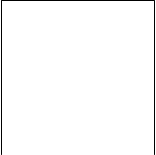
ГАСТРОНОМ - заголовок чека
11.01.99 - дата
ОП.0 К.N 0000001 - номер кассира и кассы
ИНН 123456789012 - идентификационный номер налогоплательщика
2СК.......6.00 - номер секции и сумма покупки
................
НАЛ.......6.00 - сумма, внесенная наличными
13:23Ф ЧЕК 1 - время покупки, фискальный признак, номер чека
СПАСИБО - окончание чека

|
При безналичном расчете чек закрывается клавишей..
П Р И М Е Р: Выбить чек на сумму 6 рублей по второй секции по без-
наличному расчету.
Порядок нажатия клавиш следующий:
|
|
На индикаторе кассира отобразится:
Б 6.00
На чековой и контрольной лентах выводится следующая информа-
ция:



ГАСТРОНОМ
11.01.99
ОП.0 К.N 0000001
ИНН 123456789012
2СК.......6.00
................
БНАЛ.......6.00 - сумма, внесенная по безналичному расчету
13:23Ф ЧЕК 2
СПАСИБО

2.9.2 Оформление чека на несколько покупок
В одном чеке можно оформить несколько покупок, как по
одной секции, так и по разным секциям. Оформление каждой по-
купки выполняется аналогично 2.9.1.
П Р И М Е Р: Пробить чек на сумму 120 рублей по первой секции и 20
рублей по второй секции.
Порядок нажатия клавиш следующий:
|
|
|
На индикаторе отобразится:
Н 140.00
На чековой и контрольной лентах выводится следующая ин-
формация:



ГАСТРОНОМ
11.01.99
ОП.0 К.N 0000001
ИНН 123456789012
1СК.....120.00
2СК......20.00
................
НАЛ.....140.00
13:25Ф ЧЕК 3
СПАСИБО

ВНИМАНИЕ! В одном чеке можно оформить не более 10 кассовых
операций (аннуляции, покупки, промежуточный итог и сумма, внесен-
ная клиентом). Иначе раздается звуковой сигнал, отображается сим-
вол "Г" и машина блокируется. Необходимо нажать клавишу сброса
|
|
, закрыть чек нажатием клавиши, остальные покупки
оформить следующим чеком.
2.9.3 Ввод количества товара
Для оформления чека на некоторое количество товара:
а) введите цену единицы товара;
|
б) нажмите клавишу;
в) введите с клавиатуры числовое значение количества товара
(целое или дробное число);
|
|
г) нажмите требуемую секционную клавишу....
П Р И М Е Р: Выбить чек на товар по цене 50 рублей в количестве
3 штук по второй секции.
Порядок нажатия клавиш следующий:
|
|
|
На индикаторе отобразится:
Н 150.00
На чековой и контрольной лентах выводится следующая информа-
ция:



ГАСТРОНОМ
11.01.99
ОП.0 К.N 0000001
ИНН 123456789012
......50.00 - цена единицы товара
*.......3.00 - количество товара
2СК.....150.00 - общая сумма покупки
................
НАЛ.....150.00
13:25Ф ЧЕК 4
СПАСИБО

2.9.4 Продажа с использованием кодов цен
Продажа товаров, запрограммированных с помощью кодов цен
(Кц), осуществляется следующим образом:
|
а) нажмите клавишу;
б) введите с помощью цифровой клавиатуры запрограммированный
код цены товара (00 - 399);
|
в) нажмите клавишу;
|
г) нажмите клавишу.
Если необходимо пробить чек не на единицу товара с кодом це-
ны, а на какое-то его количество, выполните следующие действия:
а) введите количество товара;
|
б) нажмите клавишу;
|
в) нажмите клавишу;
г) введите код цены;
|
д) нажмите клавишу;
|
е) нажмите клавишу.
Привязка кодов цен к товару осуществляется в режиме програм-
мирования. Программируется цена товара и секция, в которой будет
продаваться этот товар.
П Р И М Е Р 1: Пробить чек на покупку товара с кодом цены 1 по первой
секции.
Порядок нажатия клавиш следующий:
|
|
|
На индикаторе отобразится цена запрограммированного товара:
Н 5.00
На чековой и контрольной лентах выводится следующая информа-
ция:



ГАСТРОНОМ
11.01.99
ОП.0 К.N 0000001
ИНН 123456789012
КЦ..........1 - код цены
1СК.......5.00
................
НАЛ.......5.00
13:28Ф ЧЕК 5
СПАСИБО
 |
П Р И М Е Р 2: Пробить чек на покупку товара по цене 23 рубля с
учетом упаковки с кодом цены 0 по первой секции.
Порядок нажатия клавиш следующий:
|
|
|
|
На индикаторе отобразится цена запрограммированного товара:
Н 25.00
На чековой и контрольной лентах выводится следующая информа-
ция:



ГАСТРОНОМ
11.01.99
ОП.0 К.N 0000001
ИНН 123456789012
1СК......23.00
КЦ..........0
8СК.......2.00
................
НАЛ......25.00
13:28Ф ЧЕК 6
СПАСИБО

ВНИМАНИЕ! В ситуации, когда при оформлении покупки КЦ умножа-
ется на количество товара, а получившаяся в результате этого умно-
жения сумма превышает 10 разрядов, раздается звуковой сигнал, на
индикаторе отобразится символ "Г".
|
Необходимо нажать клавишу сброса и ввести корректные
данные.
2.9.5 Оформление покупки с программируемыми налогами
При оформлении покупки с программируемым налогом выполните
следующие действия:
|
|
б) нажмите клавишу требуемой секции...;
|
в) нажмите клавишу;
г) введите номер налога (одну из клавиш...);
|
д) нажмите клавишу.
П Р И М Е Р 1: Оформить чек на покупку стоимостью 10 руб. по
первой секции с налогом 0.
Порядок нажатия клавиш следующий:
|
|
|
На индикаторе отобразится:
Н 10.50
На чековой ленте выводится следующая информация:
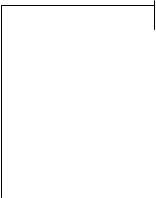 |
 ГАСТРОНОМ
ГАСТРОНОМ
11.01.99.
ОП.0 К.N 0000001
ИНН 123456789012
1СК......10.00
% 0........5.00 - налоговая ставка в процентах
+(%).......0.50 - начисляемая сумма процентной ставки
................ в рублях
НАЛ......10.50 - общая сумма покупки
 13:29Ф ЧЕК 7
13:29Ф ЧЕК 7
СПАСИБО


П Р И М Е Р 2: Оформить чек на покупку стоимостью 10 руб. по
первой секции с налогом 2.
Порядок нажатия клавиш следующий:
|
|
|
На индикаторе отобразится:
Н 10.00
На чековой ленте выводится следующая информация:
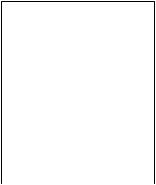 |
ГАСТРОНОМ
11.01.99.
ОП.0 К.N 0000001
ИНН 123456789012
1СК......10.00
% 2.......0.10 - налоговая ставка в процентах
В.Н........0.01 - выделяемая сумма процентной ставки
................ в рублях
НАЛ......10.00 - общая сумма покупки
13:29Ф ЧЕК 8
СПАСИБО

2.9.6 Промежуточный итог
Данная операция осуществляет подсчет и печать промежуточного
итога.
При оформлении чека на несколько покупок промежуточный итог
|
по сумме этих покупок можно получить при нажатии клавиши.
Сумма промежуточного итога выводится на индикатор и печать.
ВНИМАНИЕ! В режиме короткого чека информация о промежуточном
итоге отображается только на индикаторе, а на ленте не печатается.
П Р И М Е Р: Пробить чек на сумму 12 рублей по второй секции и 25
рублей по первой секции с промежуточным итогом по чеку.
Порядок нажатия клавиш следующий:
|
| ||||||||||||||||||||||
|
|
На индикаторе отобразится:
Н 37.00
На чековой и контрольной лентах выводится следующая информа-
ция:



ГАСТРОНОМ
11.01.99
ОП.0 К.N 0000001
ИНН 123456789012
2СК.......12.00
1СК......25.00
П.ИТ......37.00 - сумма промежуточного итога
................
НАЛ......37.00
13:28Ф ЧЕК 9
СПАСИБО

2.9.7 Вычисление сдачи
Сумма, вносимая покупателем, вводится с клавиатуры непосред-
|
ственно перед нажатием клавиши. Если покупатель вносит дос-
таточное количество денег для оплаты покупки, то машина вычисляет
сдачу и выводит ее на индикатор. Если денежная сумма, вносимая по-
купателем, меньше общей суммы по чеку, то машина подает звуковой
|
сигнал. Необходимо нажать клавишу сброса ввести с клавиа-
туры новую сумму, достаточную для оплаты покупки.
ВНИМАНИЕ! При попытке ввести сумму, превышающую 7 разрядов,
раздается звуковой сигнал, на индикаторе отобразится символ "Е",
|
машина блокируется. Необходимо нажать клавишу сброса.
ВНИМАНИЕ! В режиме короткого чека сумма сдачи отображается
только на индикаторе, а на ленте не печатается.
П Р И М Е Р: Пробить чек на сумму 50 рублей по второй секции и вы-
числить сдачу с учетом того, что покупатель внес 100
рублей.
Порядок нажатия клавиш следующий:
|
|
На индикаторе отобразится:
Сд 50.00
На чековой и контрольной лентах выводится следующая информа-
ция:



ГАСТРОНОМ
11.01.99
ОП.0 К.N 0000001
ИНН 123456789012
2СК......50.00
ВНЕСЕНО:
.....100.00 - сумма, вносимая покупателем
СДАЧА:
......50.00 - сумма сдачи
................
НАЛ......50.00
13:38Ф ЧЕК 10
СПАСИБО

2.9.8 Повтор покупки
После оформления покупки нажатие любой секционной клавиши без
предварительного набора на клавиатуре цены товара позволяет офор-
мить продажу другого товара по той же цене в любой секции.
П Р И М Е Р: Пробить чек на товар 120 рублей по первой секции и
другой товар по той же цене и секции.
Порядок нажатия клавиш следующий:
|
|
|
На индикаторе отобразится: Н 240.00
На чековой и контрольной лентах выводится следующая информа-
ция:
 |
ГАСТРОНОМ
11.01.99
ОП.0 К.N 0000001
ИНН 123456789012
1СК.....120.00
1СК......120.00
................
НАЛ.....240.00
13:40Ф ЧЕК 11
СПАСИБО

2.9.9 Аннулирование денежных сумм
Данная операция служит для аннулирования всей суммы, пробитой
ранее на чеке, или ее части до закрытия чека.
Если необходимо аннулировать любую зарегистрированную покуп-
ку, выполните следующие действия:
|
а) нажмите клавишу. На индикаторе отобразится:
АНН 0.00
б) введите сумму, которая должна быть удалена из памяти маши-
ны;
в) нажмите секционную клавишу, по которой была пробита анну-
лируемая сумма;
|
П Р И М Е Р 1: Пробить чек на сумму 100 рублей по первой секции, 200
рублей по второй секции и аннулировать 5 рублей по
первой секции.
Порядок нажатия клавиш следующий:
|
| ||||||||||||||||||||||
|
|
| |||||||||||||||||||||
На индикаторе отобразится:
Н 295.00
На чековой и контрольной лентах выводится следующая информа-
ция:



ГАСТРОНОМ
11.01.99
ОП.0 К.N 0000001
ИНН 123456789012
1СК.....100.00
2СК.....200.00
АННУЛЯЦИЯ
1СК.......5.00 - аннулируемая сумма
................
НАЛ.....295.00
13:46Ф ЧЕК 12
СПАСИБО

П Р И М Е Р 2: Пробить чек на сумму 100 рублей по первой секции
с налогом 0 и аннулировать 10 рублей по первой секции
с налогом 0.
Порядок нажатия клавиш следующий:
|
|
| |||||||||||||||||||||
|
|
| |||||||||||||||||||||
На индикаторе отобразится:
Н 94.50
На чековой и контрольной лентах выводится следующая информа-
ция:



ГАСТРОНОМ
11.01.99
ОП.0 К.N 0000001
ИНН 123456789012
1СК.....100.00
% 0.......5.00
+(%).......5.00
АННУЛЯЦИЯ
1СК......10.00 - аннулируемая сумма
% 0.......5.00
-(%).......0.50 - сумма по данной процентной ставке
................ с аннулируемой суммы
НАЛ......94.50
13:46Ф ЧЕК 13
 СПАСИБО
СПАСИБО

2.9.10 Возврат товара
Данная операция служит для выплаты из секции денежных сумм
при возврате товара.
Чтобы сделать возврат покупки выполните следующие действия:
|
а) нажмите клавишу. На индикаторе отобразится:
ВОЗВ 0.00
б) введите сумму возврата и номер секции;
в) если необходимо вернуть сумму с налогом, то нажмите кла-
|
вишу, затем клавишу номера налога (...).
Если сумма, которую необходимо вернуть, не облагалась нало-
|
гом, то нажмите клавишу.
П Р И М Е Р 1: Сделать выплату на 55 рублей из первой секции.
Порядок нажатия клавиш следующий:
|
|
|
На индикаторе отобразится:
1. 55.00
На чековой и контрольной лентах выводится следующая информа-
ция:



ГАСТРОНОМ
11.01.99
ОП.0 К.N 0000001
ИНН 123456789012
ВОЗВРАТ
1СК......55.00 - сумма возврата
13:56 ЧЕК14
СПАСИБО
 |
П Р И М Е Р 2: Сделать выплату на 10 рублей по первой секции с уче-
том налога 2.
Порядок нажатия клавиш следующий:
|
|
| ||||||||||||||||||
На индикаторе отобразится:
Н 10.00
На чековой ленте выводится следующая информация:



ГАСТРОНОМ
11.01.99
ОП.0 К.N 0000001
ИНН 123456789012
ВОЗВРАТ
1СК......10.00
% 2.......0.10
В.Н........0.01
................
НАЛ......10.00
13:57 ЧЕК15
СПАСИБО
 |
2.9.11 Внесение в кассу
Данная операция служит для внесения в кассу наличных.
Чтобы внести в кассу наличные выполните следующие действия:
|
а) нажмите клавишу. На индикаторе отобразится:
ВНЕСЕНО
б) введите сумму, вносимую в кассу;
|
в) нажмите клавишу.
П Р И М Е Р: Внести в кассу 155 рублей.
Порядок нажатия клавиш следующий:
|
|
На индикаторе отобразится:
155.00
На чековой и контрольной лентах выводится следующая информа-
ция:



ГАСТРОНОМ
11.01.99
ОП.0 К.N 0000001
ИНН 123456789012
ВНЕСЕНО В КАССУ
.....155.00 - сумма, внесенная в кассу
13:56 ЧЕК16
СПАСИБО

2.9.12 Выплата из кассы
Данная операция служит для выплаты из кассы наличных.
Для оформления выплаты из кассы выполните следующие действия:
|
а) нажмите клавишу. На индикаторе отобразится:
ВЫП 0.00
б) введите необходимую сумму;
|
в) нажмите клавишу.
П Р И М Е Р: Выплатить из кассы 155 рублей.
Порядок нажатия клавиш следующий:
|
|
На индикаторе отобразится:
155.00
На чековой и контрольной лентах выводится следующая информа-
ция:



ГАСТРОНОМ
11.01.99
ОП.0 К.N 0000001
ИНН 123456789012
ВЫПЛАТА ИЗ КАССЫ
.....155.00 - сумма выплаты из кассы
13:56 ЧЕК17
СПАСИБО

2.9.13 Повтор чека
Данная операция позволяет повторить 1 раз печать предыдущего
|
чека, нажатием клавиши, в случае плохого качества печати,
обрыве ленты.
При выполнении этой операции накопления по кассе не происхо-
дит, номер чека и время остается таким же, как и в предыдущем че-
ке.
П Р И М Е Р: Предыдущий чек необходимо повторить.
|
Порядок нажатия клавиш следующий:.
На индикаторе отобразится итоговая сумма предыдущего чека:
Н 15.00
На чековой и контрольной лентах печатается следующая информа-
ция:



ГАСТРОНОМ
11.01.99
ОП.0 К.N 0000001
ИНН 123456789012
*ПОВТОРНЫЙ ЧЕК*
ВЫПЛАТА ИЗ КАССЫ
.....155.00
13:56 ЧЕК17
СПАСИБО

2.9.14 Оформление и печать короткого чека
Режим короткого чека должен быть предварительно запрограмми-
рован (опция 2 установлена в 1).
Если машина работает на несколько секций, этот режим позволя-
ет при оформлении чека на покупку товаров в разных секциях проби-
|
Для закрытия чеков необходимо нажать клавишу или
|
.
П Р И М Е Р: Выбить чек на сумму 70 рублей по первой секции, на 2
единицы товара по цене 55 рублей каждый по второй
секции и оператору 1.
Порядок нажатия клавиш для оформления покупки по первой сек-
ции следующий:
|
| ||||||||||||||||||||||
|
|
|
На чековой и контрольной лентах выводится следующая информация:



ГАСТРОНОМ
11.01.99
ОП.1 К.N 0000001
ИНН 123456789012
1СК......70.00
................
НАЛ......70.00
14:05Ф ЧЕК18
СПАСИБО

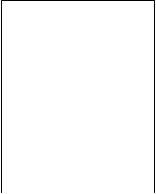 |
ГАСТРОНОМ
11.01.99
ОП.1 К.N 0000001
ИНН 123456789012
......55.00
*.......2.00
2СК.....110.00
.............
НАЛ.....110.00
14:06Ф ЧЕК19
СПАСИБО

Промежуточный итог и сдача вычисляются только при оформле-
нии нескольких покупок в одну секцию.
На печать информация о сумме промежуточного итога и о вычис-
лении сдачи не выводится.
2.9.15 Просмотр текущего времени и текущей даты
В кассовом режиме можно просмотреть при необходимости текущее
|
а) нажать клавишу.
На индикаторе появляется текущее время в формате:
|
б) нажать клавишу. На индикаторе появляется текущая
дата в формате: число месяц год.
Выход из режима просмотра даты и времени осуществляется при
|
нажатии на любую операционную клавишу или на клавишу.
Примечание - В случае, если в течение 2-3 минут не осу-
ствляются операции в кассовом режиме, на индикаторах появля-
ется текущее время в виде:
ХХ-YY-ZZ,
где ХХ - время в часах,
YY - время в минутах,
|
Для снятия этого сообщения необходимо нажать клавишу.
2.9.16 Режим работы с электронным журналом
В данной машине введен электронный журнал, запись в который
производится по окончании любой кассовой операции, кроме промежу-
точного итога, внесения сумм и вычисления сдачи. Журнал позволяет
использовать обычную чековую ленту без самокопирующейся контроль-
ной ленты. Электронный журнал обеспечивает одновременное хранение
информации не менее 250 чеков средней длины (по 4 покупки в чеке).
В машине имеется возможность оперативной справочной индикации
всей информации любого чека, хранящегося в электронном журнале,
без предварительного вывода контрольной ленты.
2.9.16.1 Просмотр любого чека из электронного журнала.
Для этого в кассовом режиме при закрытом чеке выполните сле-
|
Нажмите клавишу.
На индикаторе отобразится:
ПРОС Ч?
Введите номер чека с цифровой клавиатуры.
|
Нажмите клавишу.
|
Для просмотра последующих строк нажмите клавишу не-
обходимое количество раз.
Когда просмотр заданного чека будет окончен, на индикаторе
|
Для выхода из режима просмотра нажмите клавишу.
2.9.16.2 Распечатка контрольной ленты.
Распечатка контрольной ленты может быть произведена в следую-
щих случаях:
а) при переполнении электронного журнала.
Машина находится в кассовом режиме.
При переполнении электронного журнала машина блокируется и на
индикаторе отобразится запрос РАСПЕЧ?;
|
Нажмите клавишу.
Производится распечатка контрольной ленты.
После печати на индикаторе отобразится запрос: РАСПЕЧ?
|
Если печать необходимо повторить, нажмите клавишу.
При успешном (без обрыва и порчи бумаги) завершении распечат-
|
ки всей контрольной ленты нажмите клавишу для выхода из ре-
жима печати контрольной ленты. Электронный журнал после успешной
распечатки будет очищен.
ВНИМАНИЕ! Нумерация успешно распечатанных контрольных лент
ведется нарастающим итогом, начиная с 1.
б) при снятии отчета с гашением.
Машина находится в режиме ОСГ1?
|
Нажмите клавишу. На индикаторе отобразится запрос:
РАСПЕЧ?
На печать выводится:
РАСПЕЧАТАЙТЕ
КОНТРОЛЬНУЮ
ЛЕНТУ
|
Нажмите клавишу.
Производится распечатка контрольной ленты.
После печати на индикаторе отобразится запрос:
РАСПЕЧ?
|
При успешном (без обрыва и порчи бумаги) завершении распечат-
|
ки всей контрольной ленты нажмите клавишу для выхода из ре-
жима печати контрольной ленты. Далее машина переходит на выполне-
ние отчета с гашением. Электронный журнал будет очищен. Количество
распечатанных (до гашения) контрольных лент выводится в отчете.
Пример распечатки контрольной ленты:
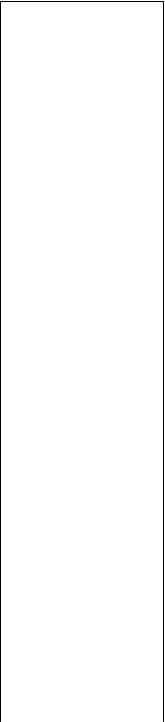 |
ГАСТРОНОМ
11.01.99 - дата распечатки контрольной ленты
К.N 0000001
ИНН 123456789012
КОНТРОЛЬНАЯ
ЛЕНТА 1 - номер контрольной ленты
ОП.0 11.01.99 - номер оператора и дата чека
2.........6.00 - номер секции и сумма
Н.........6.00 - сумма по наличному расчету
09:02Ф 1 - время и номер чека
2.........6.00
Б.........6.00 - сумма по безналичному расчету
09:12Ф 2
1........10.00
(%)0.........0.50 - начисляемая сумма процентной ставки в
Н........10.50 рублях
10:01Ф 7
1........10.00
(%)2.........0.01 - выделяемая сумма процентной ставки в
Н........10.00 рублях
10:01Ф 8
1.......100.00
2.......200.00
А1.........5.00 - аннуляция по секции 1 и сумма
Н.......295.00
11:30Ф 12
1.......100.00
(%)0.........5.00
А1........10.00
(%)0.........0.50
Н........94.50
11:35Ф 13
В1........55.00 - возврат по секции 1 и сумма
11:40 14
В1........10.00
(%)2.........0.01 - выделяемая сумма процентной ставки в
Н........10.00 рублях
12:33 15
+.......155.00 - сумма, внесенная в кассу
12:43 16
-.......155.00 - сумма выплаты из кассы
12:45 17
ОП.1 11.01.99
2........70.00
Н........70.00
12:55Ф 1

 *****************
*****************
 |
 2015-06-04
2015-06-04 2534
2534
